Inhoudsopgave
"Buzzdock" zoeken is een andere browser hijacker programma dat is geïnstalleerd in uw computer als een bundel van een andere software . Wanneer "Buzzdock" search is geïnstalleerd op de computer, verandert het de startpagina van de browser in "http://search.buzzdock.com/", wijzigt het uw zoekinstellingen en extensies en voert het browsing omleidingen uit naar online onbekende advertenties.
Met "Buzzdock" zoeken, een ander kwaadaardig programma is ook geïnstalleerd genaamd " DealPLY ". "DealPly" is een browserextensie adware die als browserextensie in uw internetbrowser (Internet Explorer, Google Chrome, Mozilla Firefox) wordt geïnstalleerd en aanbiedingen van online winkelbedrijven weergeeft.
Dit artikel is een stap voor stap gids voor het verwijderen van "Buzzdock" zoeken vanaf je computer.

Hoe "Buzzdock" zoekinstellingen te verwijderen
Stap 1. Verwijder "Buzzdock" uit uw Configuratiescherm.
1. Ga daarvoor naar Start > Configuratiescherm .
{ Start > Instellingen > Bedieningspaneel . (Windows XP)}
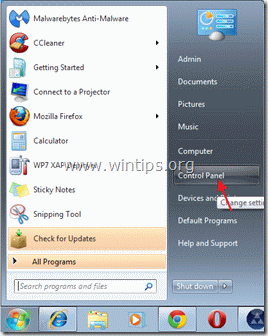
2. Dubbelklik om " Programma's toevoegen of verwijderen " als u Windows XP of
“ Programma's en functies " als je Windows 8, 7 of Vista hebt).

3. Zoek in de programmalijst naar en deze toepassingen te verwijderen/de-installeren:
a. Buzzdock 2.0.1.1 (Door Allastro LLC)
b. DealPLY (Door DealPly Tachnologies Ltd.)
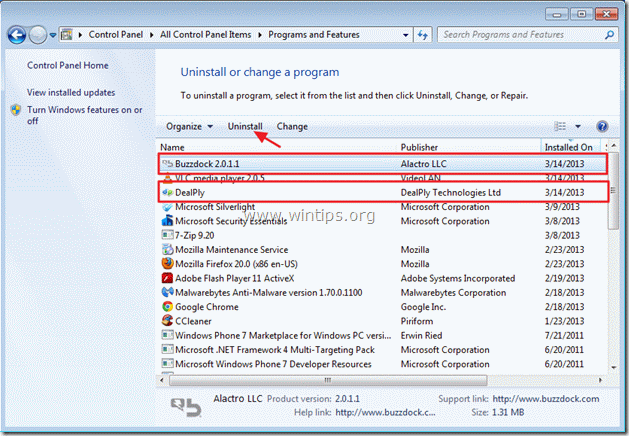
Stap 2: Maak uw computer schoon met "RogueKiller".
1. Download het hulpprogramma "RogueKiller" en sla het op uw bureaublad op.
Bericht*: Download versie x86 of X64 afhankelijk van de versie van uw besturingssysteem*.
Om de versie van uw besturingssysteem te vinden, " Klik rechts " op uw computerpictogram, kies " Eigenschappen " en kijk naar " Type systeem " sectie.
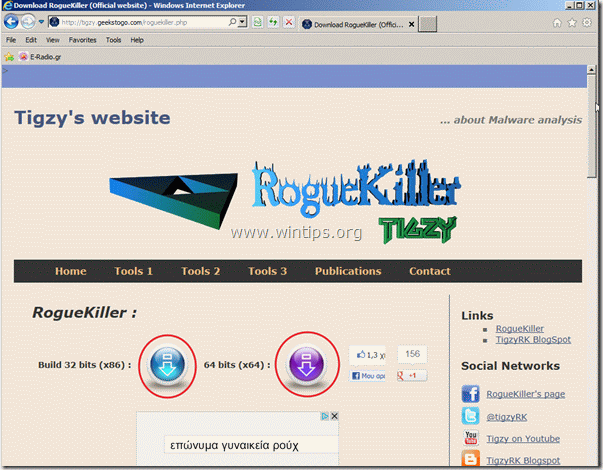
2. Zoek "RogueKiller" op uw bureaublad en dubbelklik om het uit te voeren. Laat prescan voltooien en dan druk op "Scan" om een volledige scan uit te voeren.
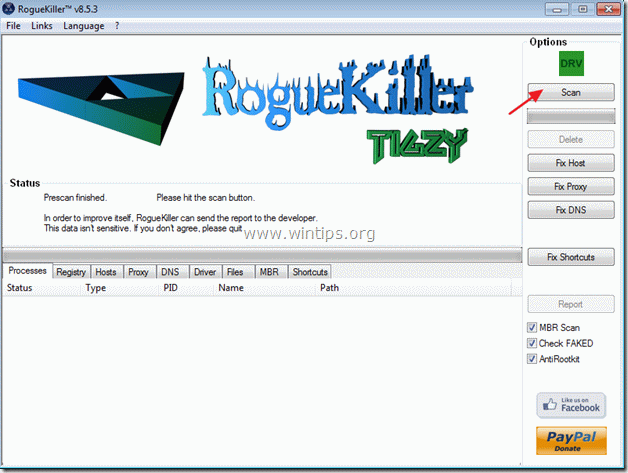
3. Wanneer de volledige scan is voltooid, drukt u op "Delete" om alle schadelijke items te verwijderen.
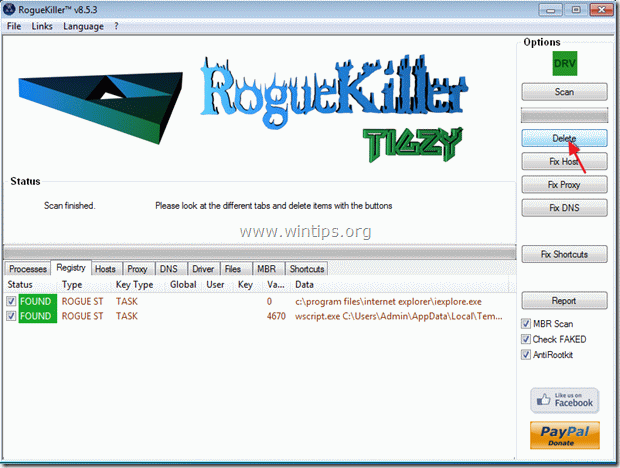
4. Sluit "RogueKiller". en start uw computer opnieuw op.
Stap 3. Verwijder "Buzzdock" zoeken van uw internet browser applicatie.
Internet Explorer, Google Chrome, Mozilla Firefox
Internet Explorer
Hoe te verwijderen "Buzzdock" zoeken vanuit Internet Explorer.
1. Open Internet Explorer en open dan " Internet Opties ”.
Om dit te doen kiest u in IE's bestandsmenu " Gereedschap " > " Internet Opties ”.
Bericht*: In de laatste versies van IE drukt u op de " Versnelling " icoontje  rechtsboven.
rechtsboven.
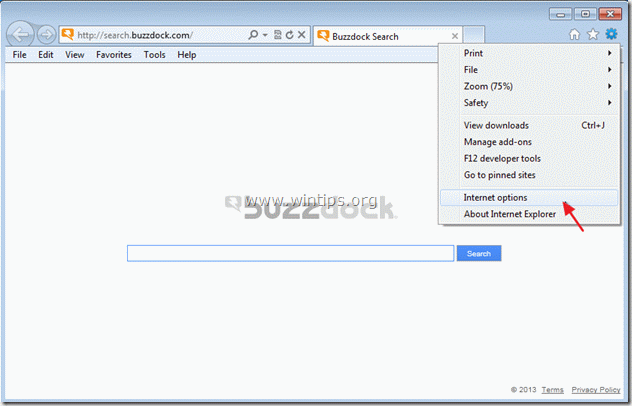
2. Klik op de " Geavanceerd " tabblad.

3. Kies " Reset ”.

4. Controleer (om in te schakelen) de " Persoonlijke instellingen verwijderen " vakje en kies "Reset".

5. Nadat het resetten is voltooid, drukt u op " Sluit " en kies dan " OK " om de opties van Internet Explorer af te sluiten.

6. Herstart Internet Explorer en ga naar " Gereedschap " > " Add-ons beheren ”
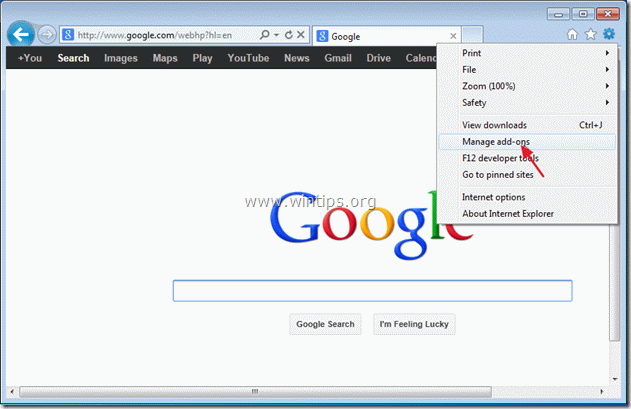
7. Selecteer "Providers zoeken in het linkerdeelvenster.
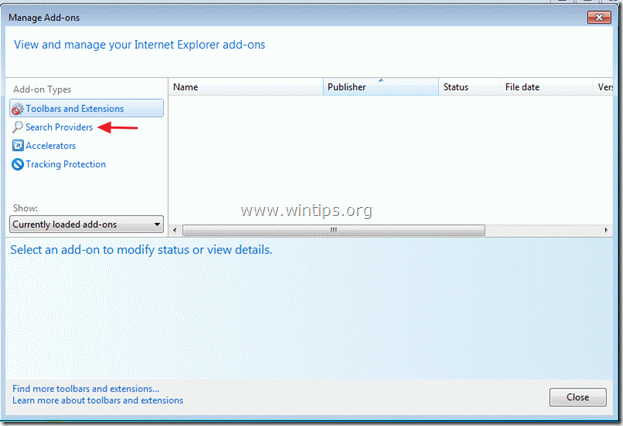
8. Binnen " Aanbieders zoeken " sectie verwijderen de " Mijn website zoeken " entry .
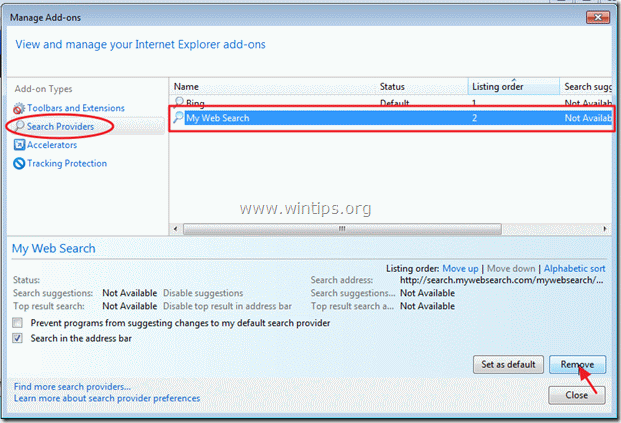
9. Sluit internet explorer en ga verder naar Stap 4.
Google Chrome
Hoe verwijderen "Buzzdock" zoeken van Google Chrome.
1. Open Google Chrome en ga naar het chroom menu en kies " Instellingen ”.
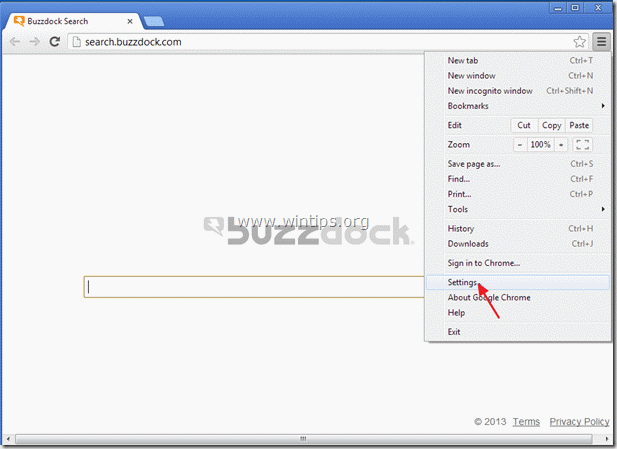
2. Vind de " Bij het opstarten " sectie en kies " Set Pagina's ”.

3. Schrappen de " Buzzdock zoeken" pagina van opstartpagina's door op de " X " symbool aan de rechterkant.
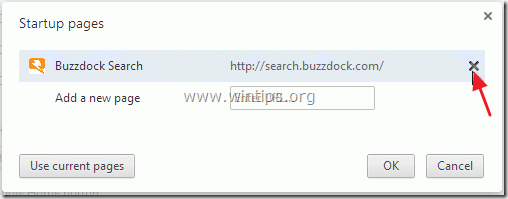
4. Stel uw favoriete opstartpagina in (bijv. http://www.google.com) en druk op " OK ”.
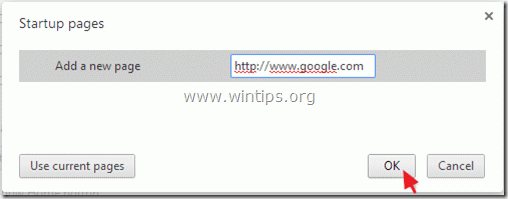
5. Ga naar " Zoek op " sectie en kies " Zoekmachines beheren ”.
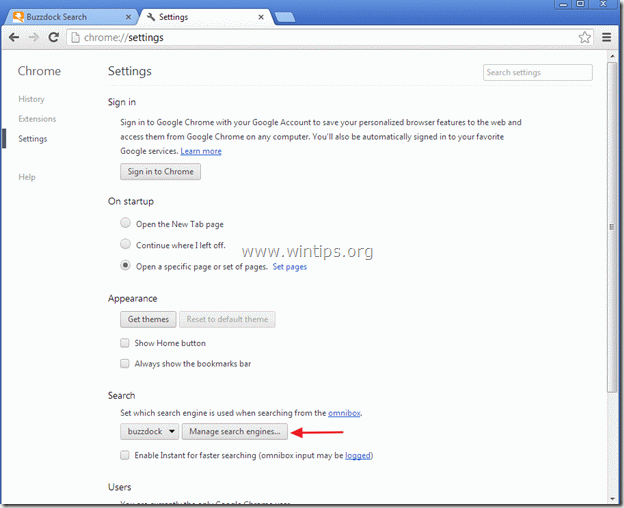
6. Kies de standaard zoekmachine van uw voorkeur (bijv. Google zoeken) en druk op " Standaard maken ”.
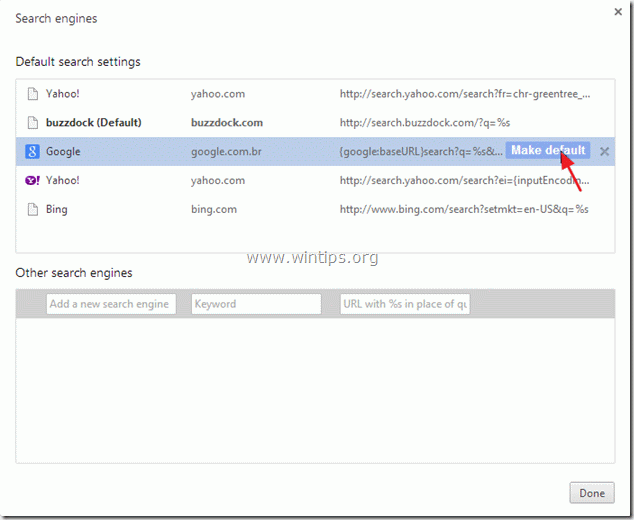
7. Kies de kwaadaardige zoekmachine's naam ( buzzdock ) en verwijder het door op de " X " symbool aan de rechterkant.
Kies dan " Gedaan " om te sluiten " Zoekmachines " venster.
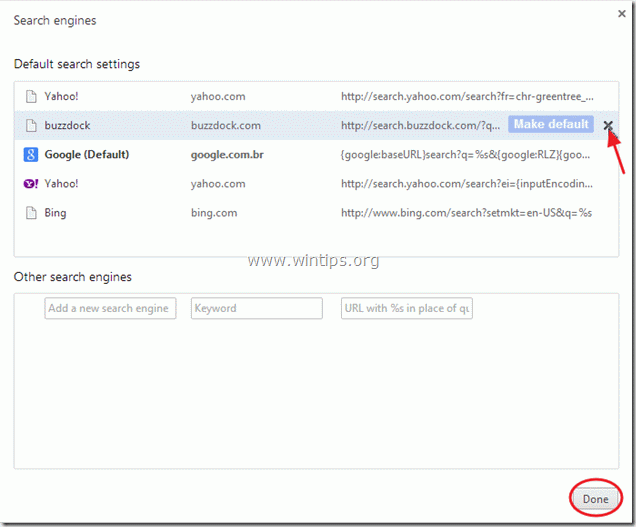
8. Sluit alle vensters van Google Chrome en ga verder naar Stap 4 .
Mozilla Firefox
Hoe verwijderen "Buzzdock" zoeken van Mozilla Firefox.
1. Eerst moet u de "menubalk" van Firefox hebben ingeschakeld.
* Rechtsklik, op de lege ruimte rechts van "Page Tab" en inschakelen Firefox "Menu Bar".
 buzzdock verwijderen uit firefox door www.wintips.org
buzzdock verwijderen uit firefox door www.wintips.org 2. Ga in het Firefox-menu naar " Help " > " Informatie over het oplossen van problemen ”.

3. In " Informatie over het oplossen van problemen " venster, druk op " Firefox opnieuw instellen " knop om Firefox terugzetten naar de standaardstatus .

4. Press " Firefox opnieuw instellen opnieuw.

5. Nadat het resetten is voltooid, start Firefox opnieuw op.
6. Sluit alle Firefox-vensters en Ga door naar de volgende stap.
Stap 4. Schoonmaken uw computer van kwaadaardige bedreigingen.
Log in op Windows en gebruik het programma "MalwareBytes Antimalware" om uw computer te reinigen van kwaadaardige bedreigingen die op uw computer zijn achtergebleven.*
*Als je niet weet hoe je " MalwareBytes Anti-Malware ", lees deze instructies.
Advies: Om ervoor te zorgen dat uw computer schoon en veilig is, voer een Malwarebytes' Anti-Malware volledige scan uit in Windows "Veilige modus". .*
*Om in de veilige modus van Windows te komen, druk op de " F8 " toets terwijl uw computer opstart, voordat het Windows logo verschijnt. Wanneer de " Menu Geavanceerde Opties van Windows " verschijnt op uw scherm, gebruik de pijltjestoetsen van uw toetsenbord om naar het Veilige modus optie en druk dan op "ENTER “.
Stap 5. Maak ongewenste bestanden en vermeldingen schoon.
Gebruik " CCleaner " programma en ga verder met schoon uw systeem van tijdelijke internetbestanden en ongeldige registervermeldingen.*
* Als u niet weet hoe u moet installeren en gebruiken "CCleaner", lees deze instructies .
Stap 6. Start uw computer opnieuw op zodat de wijzigingen effect hebben en voer een volledige scan uit met uw antivirusprogramma.

Andy Davis
De blog van een systeembeheerder over Windows





